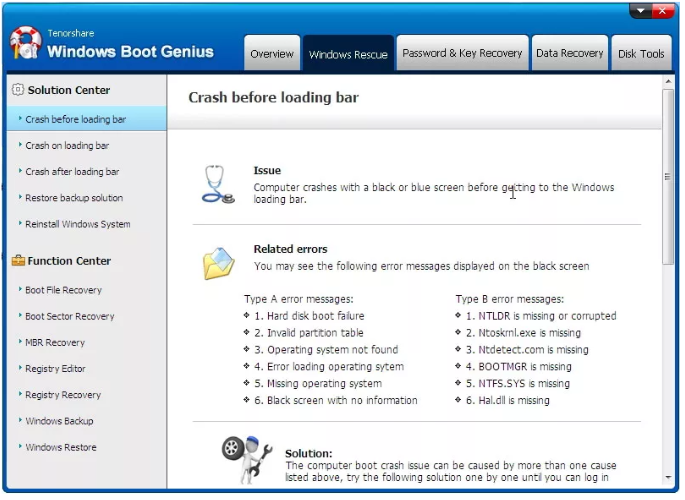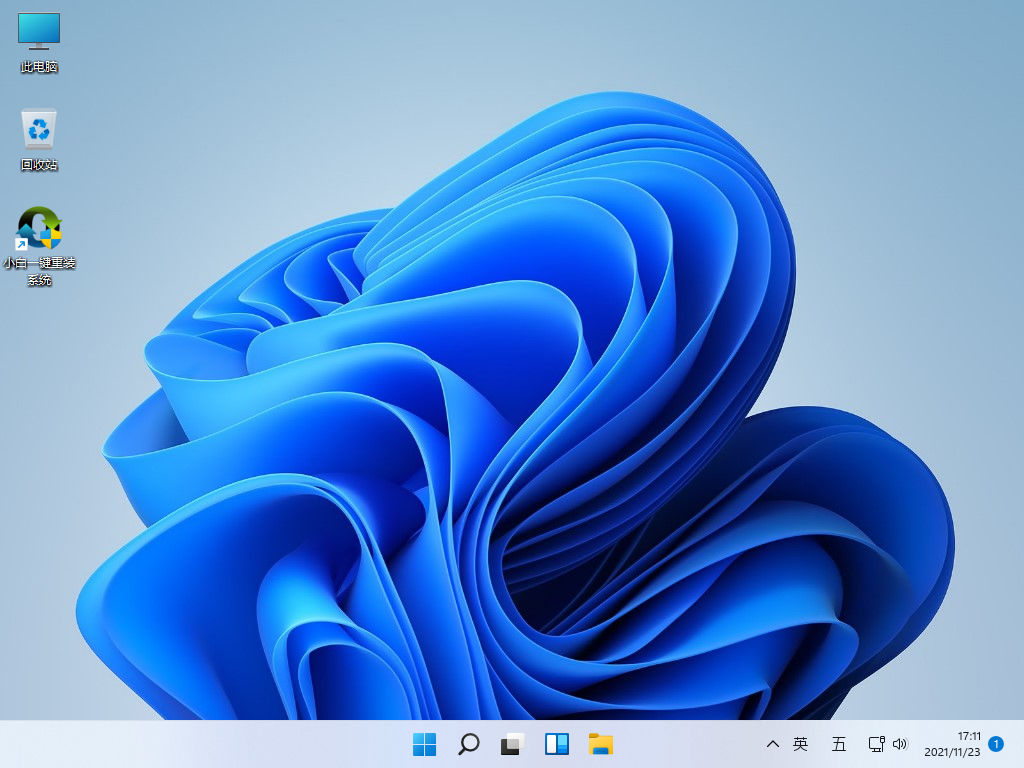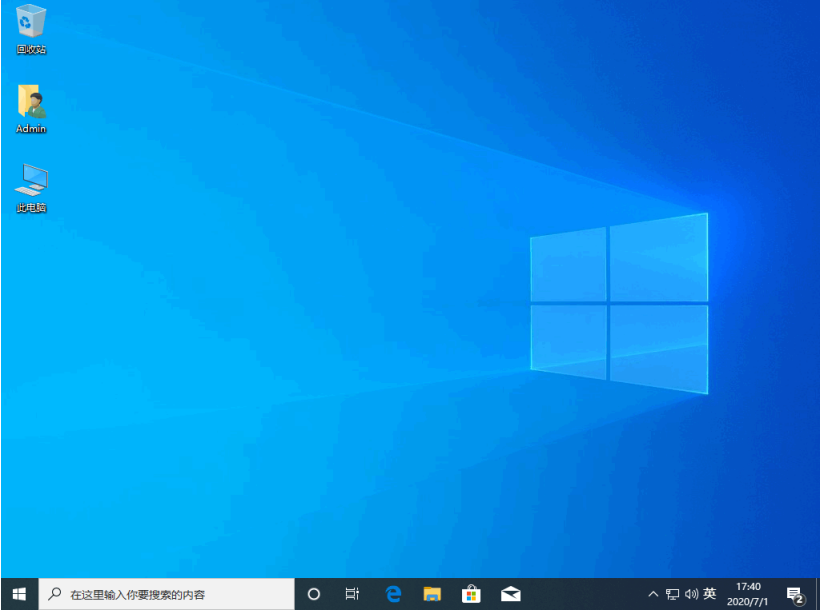教你pe系统下载怎么操作
我们在重装系统的时候总是要经过pe系统的步骤才能实现重装,那么我们的pe系统下载在什么地方呢?很多小伙伴都不知道如何下载pe操作系统,今天小编就把方法分享给大家。
pe系统下载步骤:
1.首先我们把u盘制作成启动盘,制作好需要下载的系统。

WEEX交易所已上线平台币 WEEX Token (WXT)。WXT 作为 WEEX 交易所生态系统的基石,主要用于激励 WEEX 交易平台社区的合作伙伴、贡献者、先驱和活跃成员。
新用户注册 WEEX 账户、参与交易挖矿及平台其他活动,均可免费获得 WXT 空投奖励。
2.把下载好的系统放在一个文件夹里。
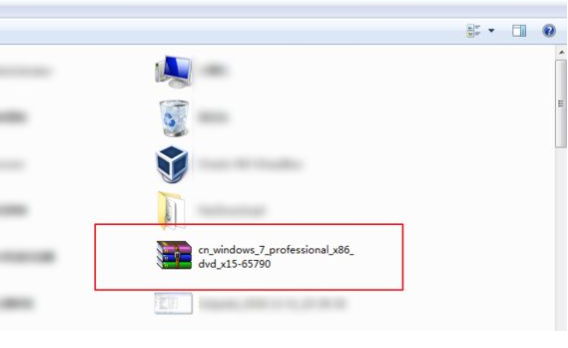
3.我们找到这个文件夹右键点击选择“解压到当前文件夹”。
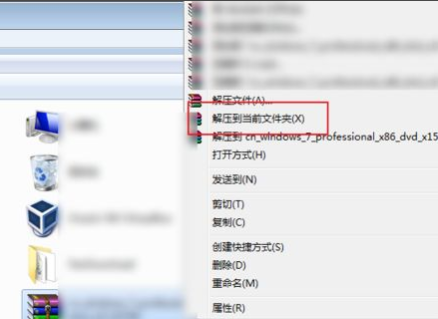
4.解压完成之后。
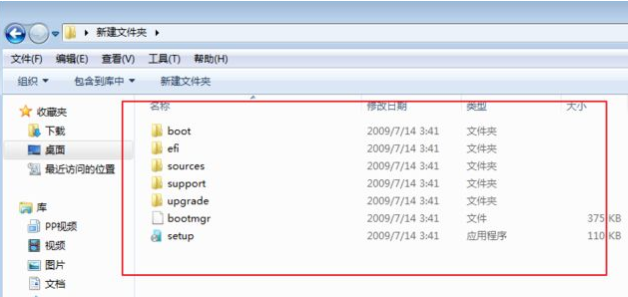
5.我们复制目录下gho后缀名的文件,此时打开带有pe的U盘。
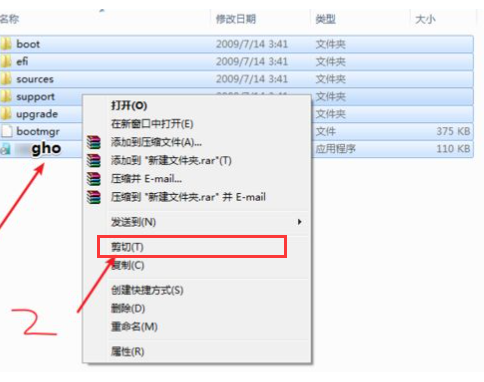
6.把它复制到带pe的U盘下,然后插入到需要安装系统的电脑。
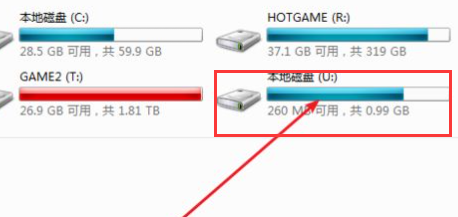
7.点击分区的工具,然后选择你的硬盘,如果是新硬盘,则需要做这个步骤,反之不需要,选择空闲的硬盘,点击快速分区。注意要选择你的硬盘,不要选错了。原来安装过系统,则不用做这个步骤。
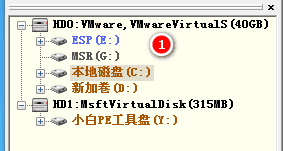
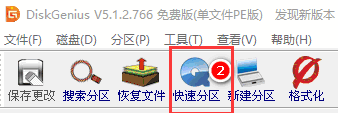
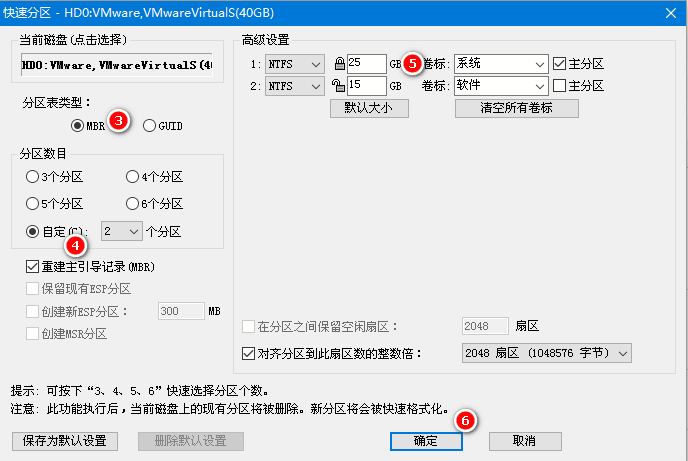
8.分区好了,点击安装软件,点击所选分区,等它恢复,然后会自动重启。那么系统就安装好了,新手特别要注意重启时候,要拔掉U盘。
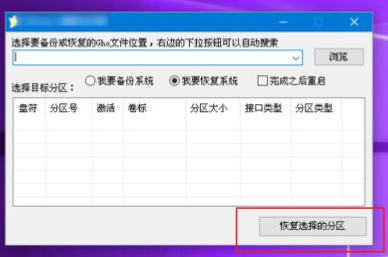
以上就是pe系统下载的内容,你学会了吗。
本站资源均来源于网络或网友投稿,部分资源未经测试,难免存在BUG,所有资源只限于学习研究,不得商用。如使用本站下载的资源造成任何损失或发生侵权行为,均与本站无关。如不接受本声明请勿下载!本站资源如有侵权,请联系QQ:497149677核实后立即删除!
最客资源网 » 教你pe系统下载怎么操作
最客资源网 » 教你pe系统下载怎么操作